
Banyak kali kami menggunakan kotak teks untuk menekankan beberapa kandungan. Jadi, bagaimana untuk membuat dan menggunakan kotak teks dalam Photoshop? Dalam tutorial hari ini, editor PHP Apple akan memperkenalkan anda secara terperinci cara menggunakan kotak teks Photoshop, termasuk mencipta, mengedit, menetapkan penampilan, dsb. Baca artikel ini dan anda akan belajar cara menggunakan kotak teks dengan mahir untuk menambah kilauan pada reka bentuk anda.
Buka perisian photoshop, pilih gambar dan masukkan ke dalam photoshop,
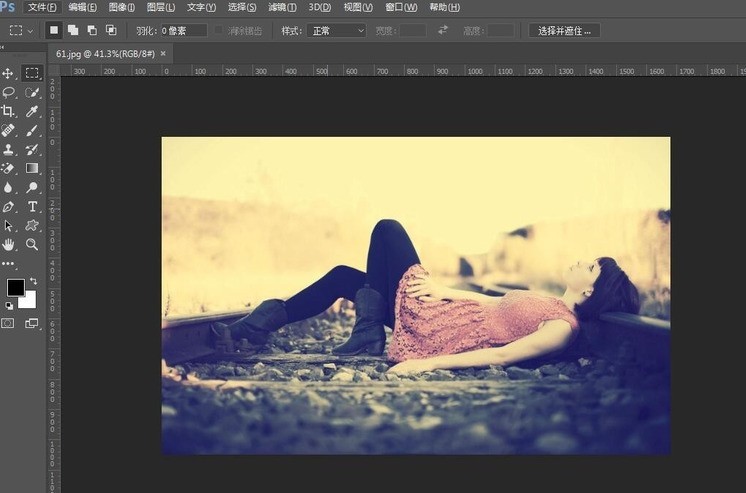
Pilih alat teks dalam kotak alat,
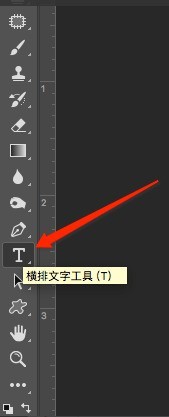
Tekan butang kiri tetikus dan seret tetikus dalam kanvas, kotak pilihan segi empat tepat akan muncul Alat, ini ialah kotak teks,
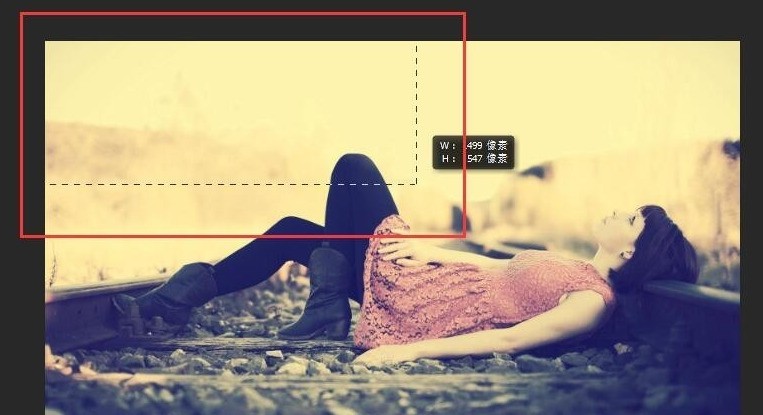
Salin sekeping teks dan tampalkannya ke dalam kotak teks,

Jika terdapat banyak teks, anda boleh menggerakkan tetikus ke tepi teks kotak, simbol pelarasan akan muncul, dan kemudian seret kotak teks untuk melaraskan Saiz,
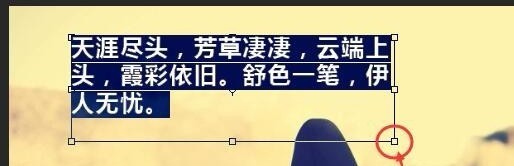
Atas ialah kandungan terperinci Cara menggunakan kotak teks dalam photoshop. Untuk maklumat lanjut, sila ikut artikel berkaitan lain di laman web China PHP!
 Bagaimana untuk menyelesaikan 404 tidak dijumpai
Bagaimana untuk menyelesaikan 404 tidak dijumpai
 saya cakap
saya cakap
 Perbezaan antara topeng tampal dan topeng pateri
Perbezaan antara topeng tampal dan topeng pateri
 Apakah yang dimaksudkan dengan rangkaian mesh?
Apakah yang dimaksudkan dengan rangkaian mesh?
 Bagaimana untuk membuka tetingkap terminal dalam vscode
Bagaimana untuk membuka tetingkap terminal dalam vscode
 Bolehkah fail program dipadamkan?
Bolehkah fail program dipadamkan?
 Bolehkah pemacu c dikembangkan?
Bolehkah pemacu c dikembangkan?
 Apakah yang perlu saya lakukan jika akaun QQ saya dicuri?
Apakah yang perlu saya lakukan jika akaun QQ saya dicuri?




